Как установить SSL-сертификат
Убедитесь, что вы купили или заказали SSL-сертификат бесплатно. Для заказа платного сертификата воспользуйтесь инструкцией: Тарифы сертификатов. Как купить SSL? Узнать, как получить SSL-сертификат для сайта бесплатно на год, можно в инструкции: Как заказать бесплатный SSL.
Если вы заказали Конструктор сайтов, устанавливать сертификат вручную не нужно. Для установки SSL напишите заявку в службу поддержки.
Чтобы установить SSL-сертификат на сайт:
-
Перейдите в Личный кабинет.
-
Выберите в списке услуг SSL-сертификат. Нажмите на услугу:
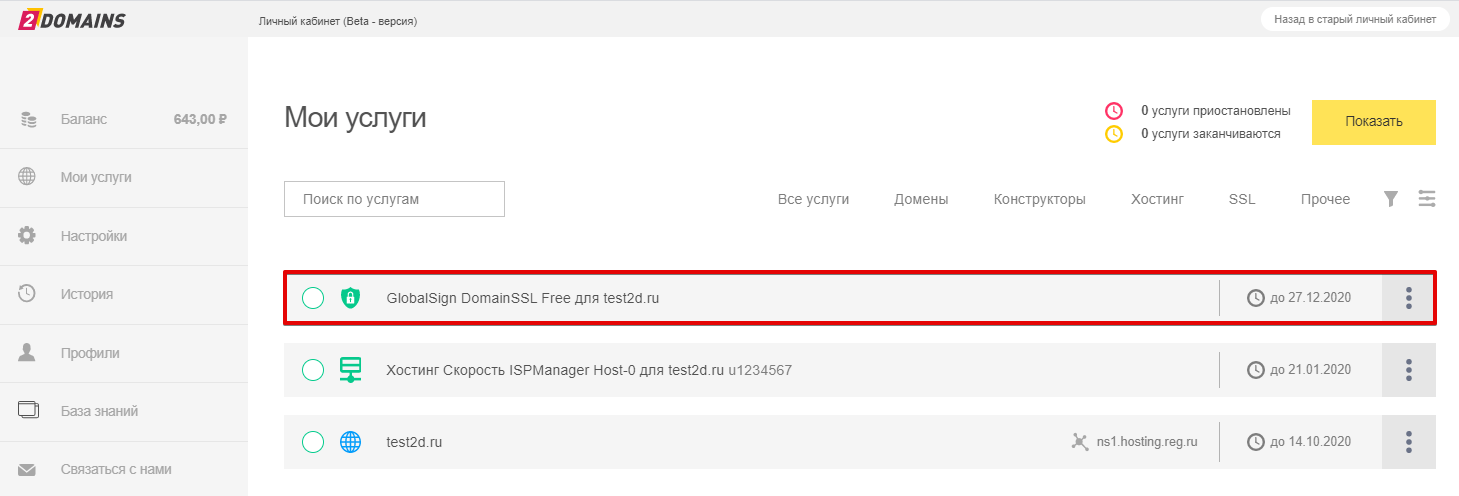
-
На странице услуги проверьте, что она активна:
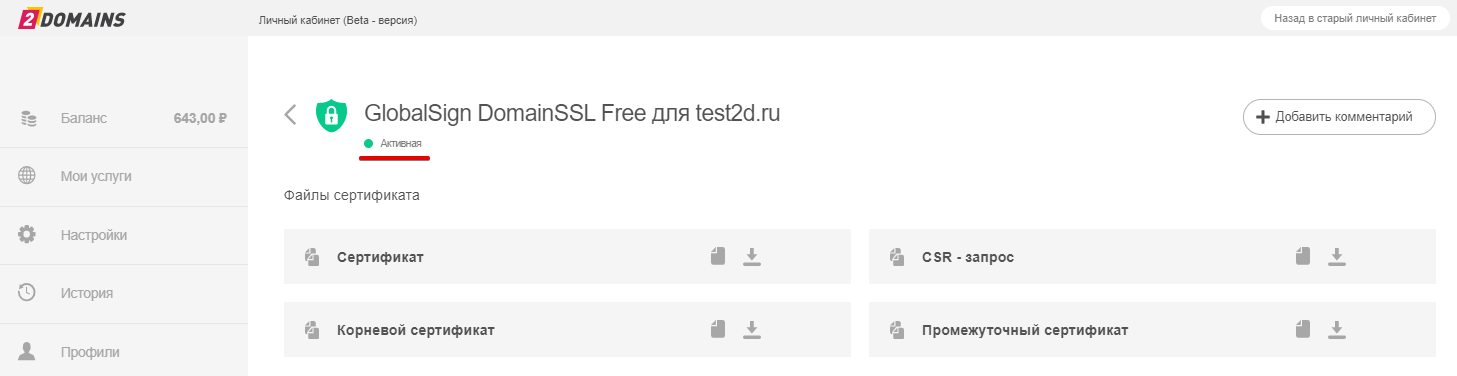
-
Вернитесь в список услуг. Выберите услугу хостинга или VPS, к которой привязан домен, для которого хотите установить SSL-сертификат:
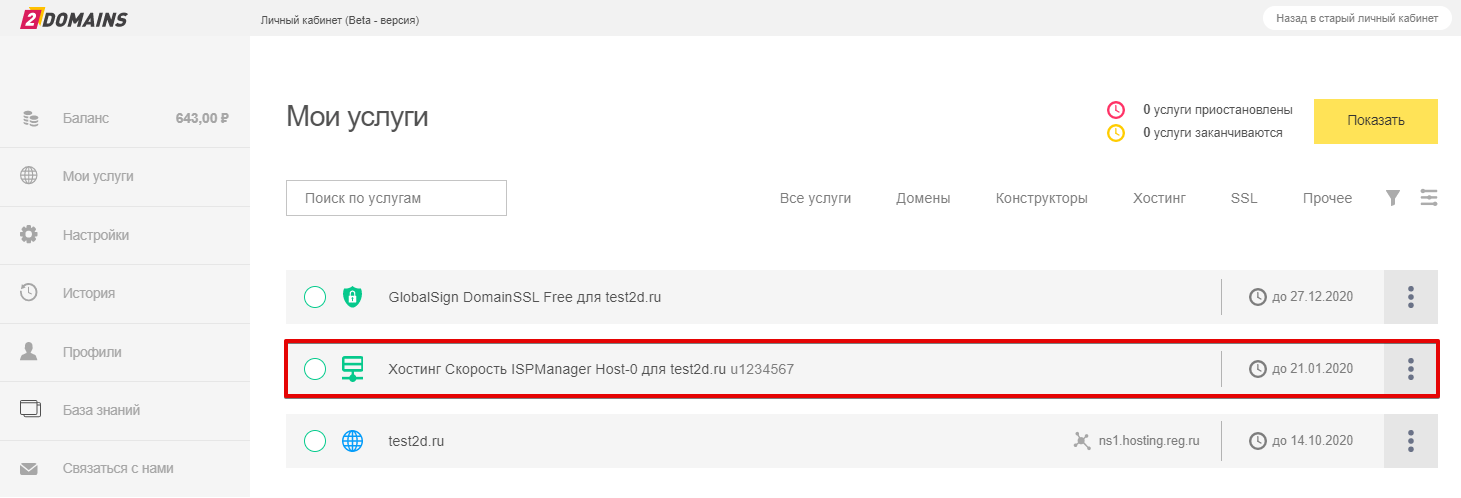
-
Войдите в панель управления.
-
Если вы выбрали услугу хостинга, на странице услуги войдите в Панель управления:
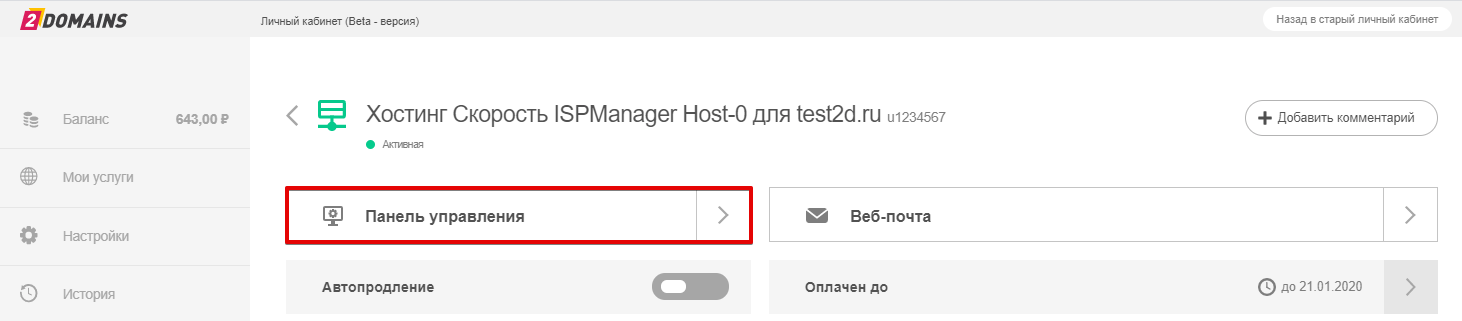
-
Если вы выбрали VPS, на странице услуги нажмите стрелку в строке Реквизиты доступа и перейдите по указанной ссылке:
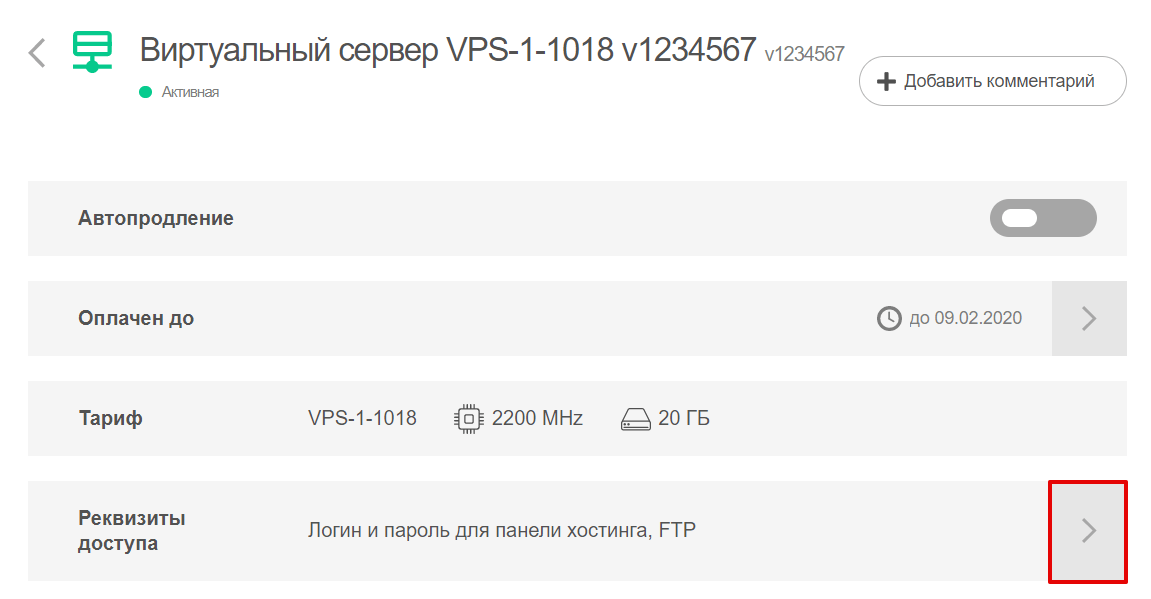
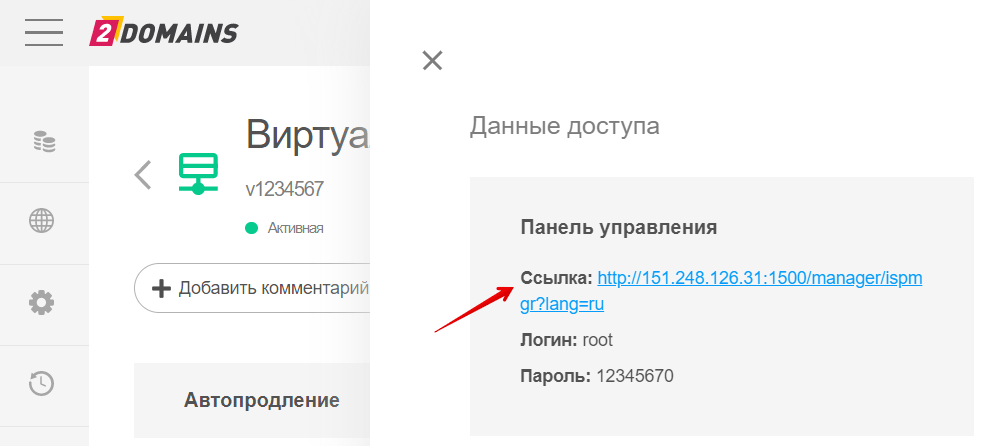
1. Если вы устанавливаете SSL-сертификат на домене, который привязан к VPS, проверьте, что у пользователя есть доступы к использованию SSL. Для этого перейдите в раздел «Пользователи» и выберите пользователя, дважды кликнув по нему. Поставьте галочку Может использовать SSL и нажмите Ok:
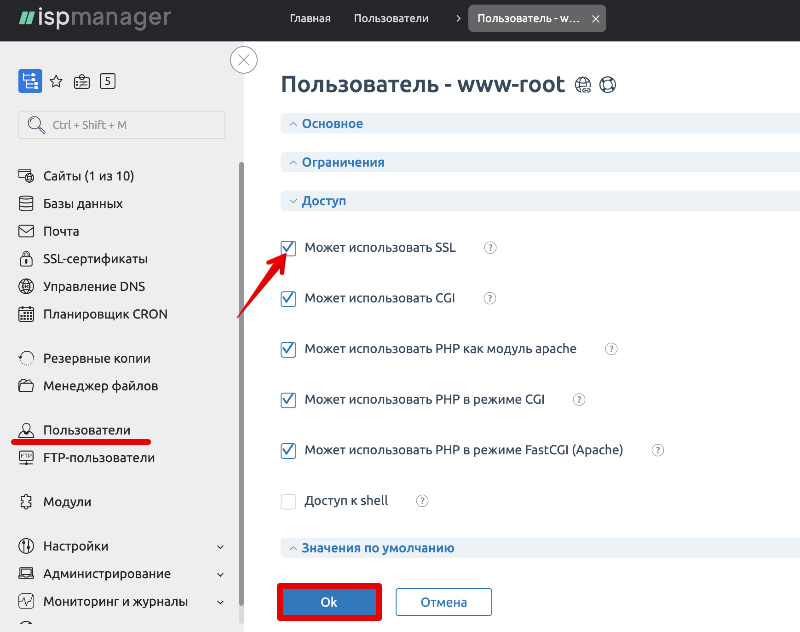
2. Чтобы подключить SSL-сертификат к сайту, в панели управления ISPmanager перейдите в раздел «SSL-сертификаты» и нажмите Добавить сертификат:
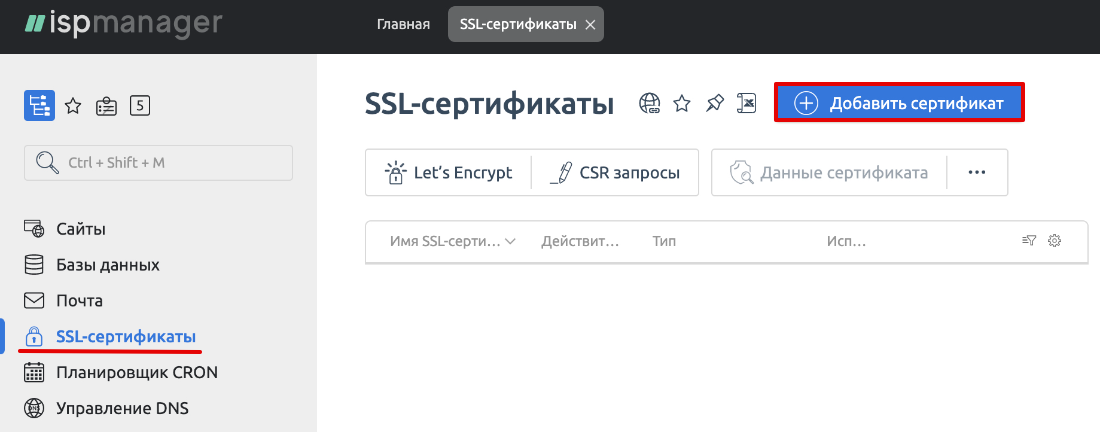
3. Выберите тип SSL-сертификата - Существующий. Нажмите Далее:
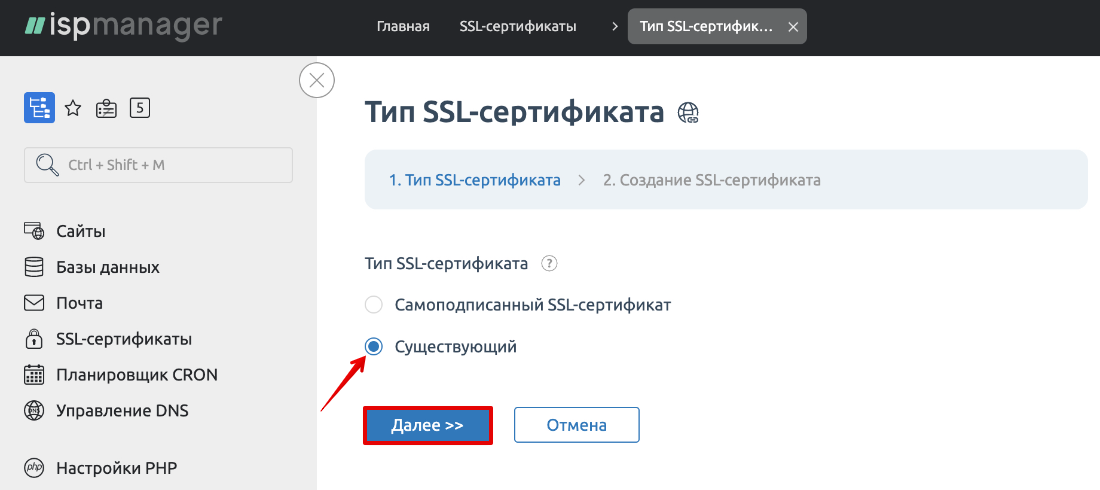
4. Заполните поля:
-
Имя SSL-сертификата - введите любое имя, например, ваш домен;
-
SSL-сертификат - введите данные SSL-сертификата;
-
Скопируйте данные SSL из письма, которое пришло при заказе:
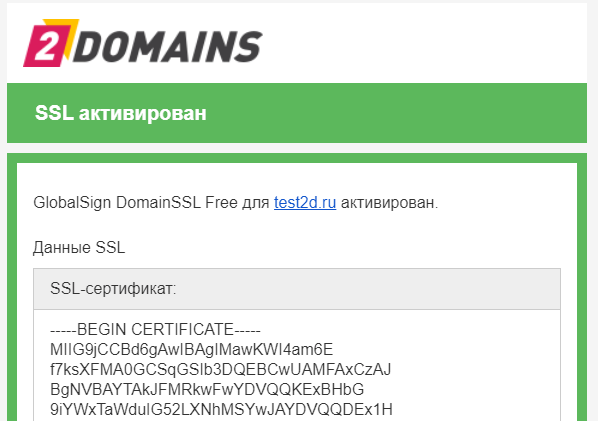
-
Или скопируйте данные на странице услуги сертификата, нажав на кнопку в блоке “Сертификат”.
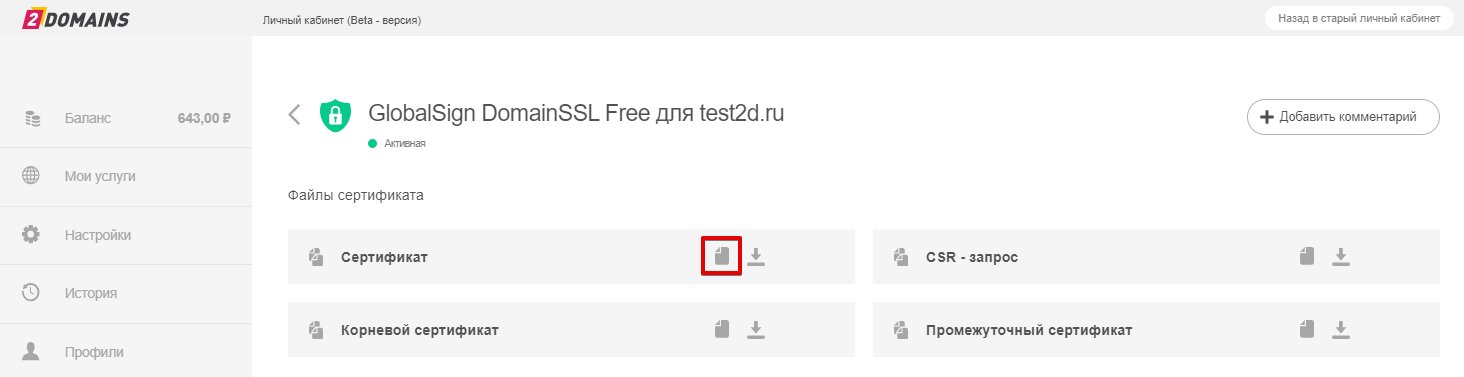
-
Ключ SSL-сертификата - вставьте приватный ключ, который вы сохранили при заказе сертификата;
-
Цепочка SSL-сертификата - введите данные корневого и промежуточного сертификата без пробела.
-
Скопируйте из письма, которое пришло при заказе, Корневой сертификат и Промежуточный сертификат:
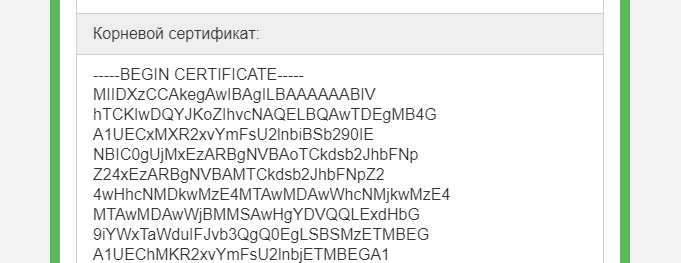
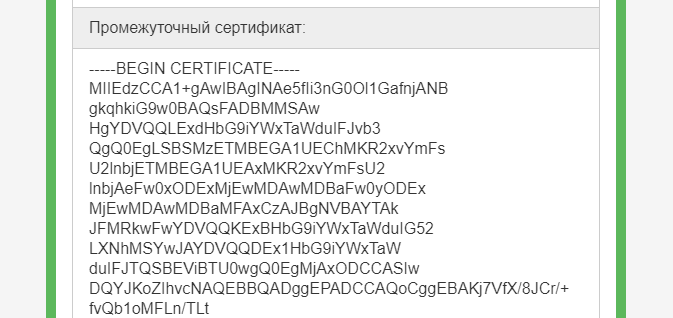
-
Или скопируйте данные на странице услуги сертификата, нажав на кнопку в блоке “Корневой сертификат” и “Промежуточный сертификат”.
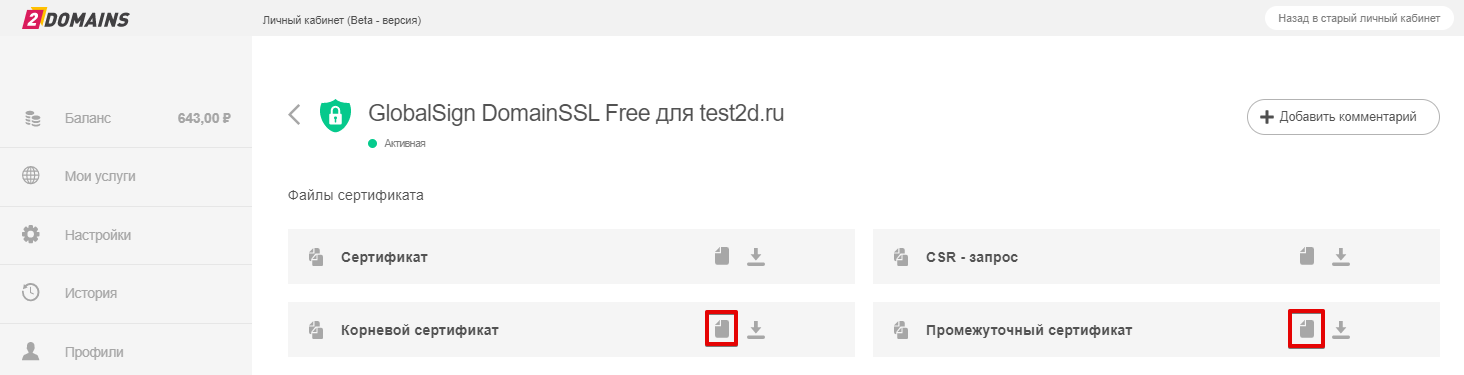
Нажмите Завершить.
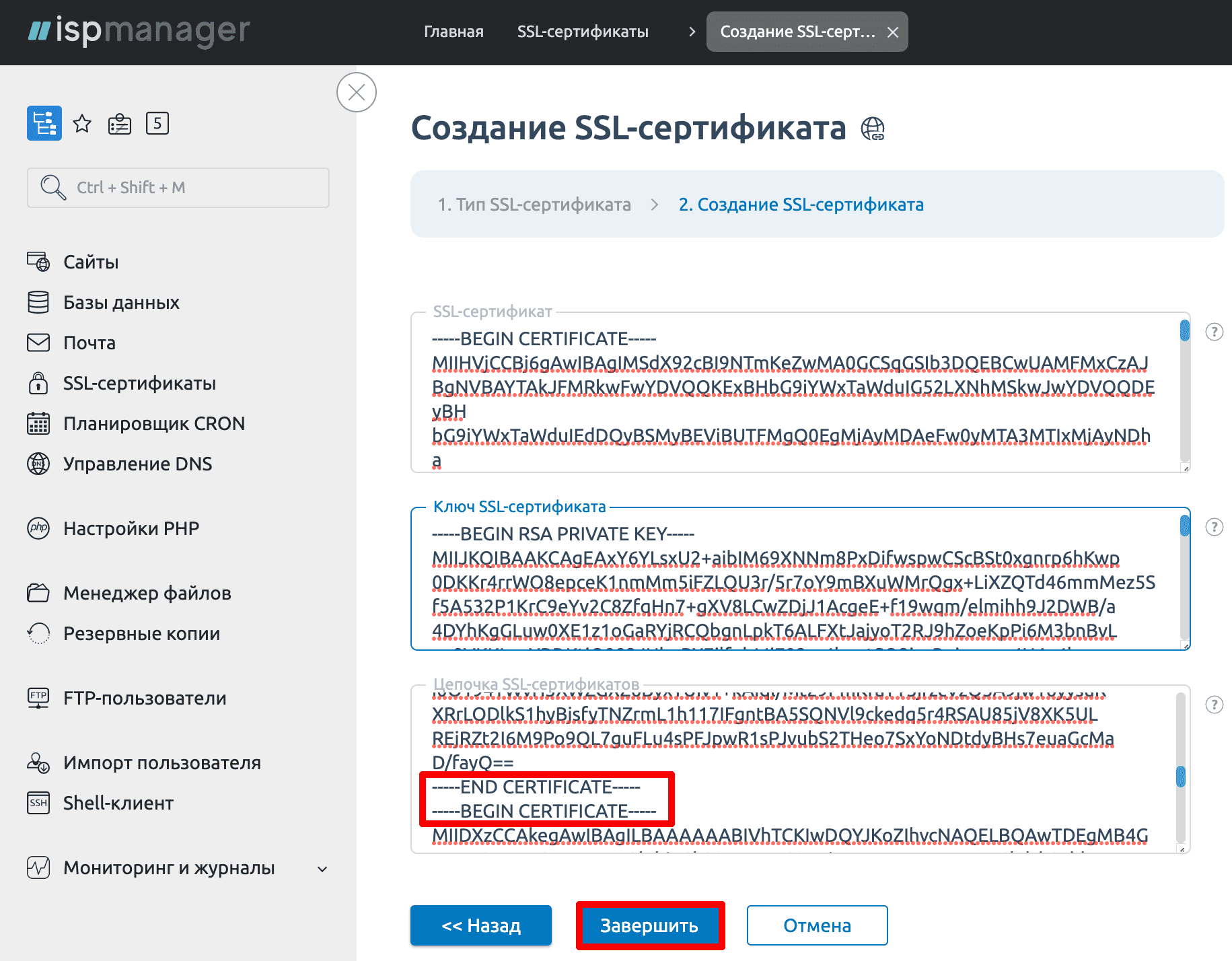
5. Проверьте, что в разделе “SSL-сертификаты” появился установленный сертификат:
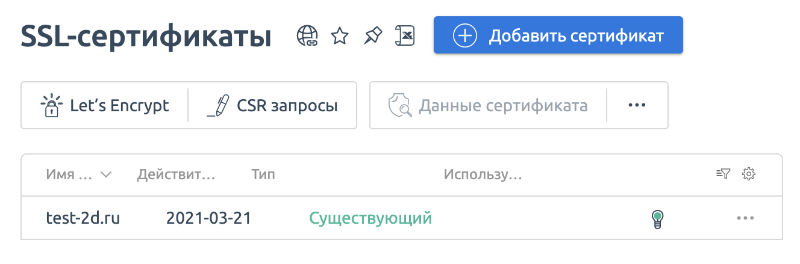
6. Теперь узнаем, как подключить HTTPS на сайте. Перейдите в раздел «Сайты». Кликните два раза по домену, для которого вы установили сертификат:
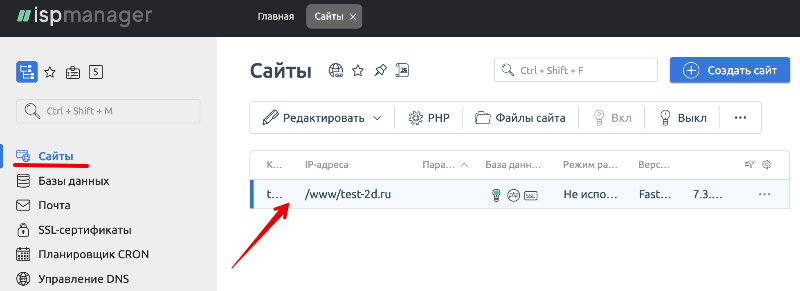
7. Поставьте галочку Защищенное соединение (SSL) для настройки редиректа. Нажмите Ok:
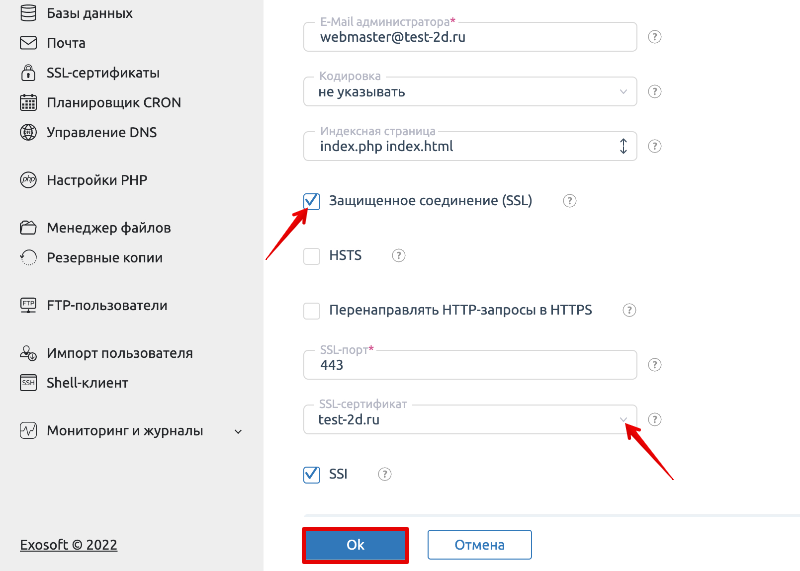
Готово, вы настроили SSL-сертификат в панели управления.